Cara Menambahkan Umpan YouTube ke Situs WordPress Anda (Cara MUDAH)
Diterbitkan: 2022-08-25Ingin meningkatkan keterlibatan situs Anda dengan menambahkan video YouTube ke situs WordPress Anda?
Menyematkan umpan YouTube ke situs web Anda dapat membuat pengunjung di situs Anda lebih lama dan mengarahkan lalu lintas ke saluran YouTube Anda. Lagi pula, jika seseorang menyukai konten blog Anda, mereka mungkin juga akan menikmati video YouTube Anda.
Pada artikel ini, mari pelajari cara menyematkan umpan YouTube di situs WordPress Anda.
Cara Menampilkan Video YouTube Di Situs Web Saya
Meskipun Anda dapat mengunggah konten video Anda langsung ke WordPress, kami tidak menyarankan melakukan ini.
Hosting dan streaming video dari situs web Anda membutuhkan banyak bandwidth dan penyimpanan hosting web. Mengapa membayar untuk itu ketika YouTube memberi Anda penyimpanan tanpa batas secara gratis?
Selain itu, jika video Anda ada di situs web Anda, mereka akan jauh lebih sulit diakses oleh miliaran pemirsa yang mencari konten di YouTube. Keterlibatan video apa pun yang Anda dapatkan dari situs web Anda tidak akan diperhitungkan dalam jumlah pelanggan atau penayangan Anda di YouTube, yang mungkin Anda perlukan untuk memonetisasi konten Anda.
Anda dapat menyematkan video YouTube secara manual dengan kode yang disediakan oleh YouTube. Tetapi setiap video memerlukan kode embednya sendiri. Salin dan tempel semua kode itu akan memakan waktu terlalu lama. Anda juga perlu mengetahui cukup banyak HTML dan CSS jika Anda ingin menyesuaikan tampilan pemutar video.

Sebagai gantinya, saran kami adalah menggunakan plugin YouTube seperti Smash Balloon.
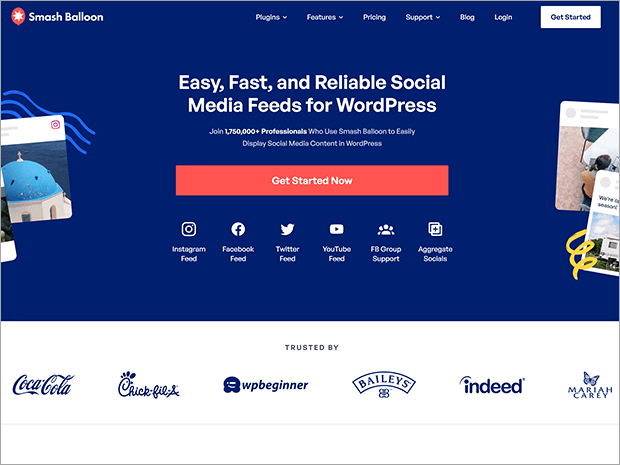
Smash Balloon adalah kumpulan dari 5 plugin umpan sosial. Salah satu plugin ini adalah YouTube Feed Pro, plugin WordPress terbaik untuk menambahkan galeri YouTube ke situs web Anda.
YouTube Feed Pro memungkinkan Anda menyematkan umpan YouTube khusus hanya dengan beberapa klik. Saat pengguna mengeklik video dari umpan Anda, video itu akan muncul di pemutar video munculan. Pemutar video secara otomatis mencocokkan situs web Anda, atau Anda dapat menyesuaikan gaya sepenuhnya.
Berikut adalah beberapa fitur terbaik dari YouTube Feed Pro.
Fitur Smash Balloon: YouTube Feed Pro
Yang paling kami sukai dari semua plugin Smash Balloon adalah mereka hanya berfungsi. Bahkan total pemula WordPress dapat menggunakannya tanpa pengalaman pengkodean atau keterampilan teknologi tingkat lanjut.
Yang harus Anda lakukan adalah menginstal plugin, menghubungkan akun YouTube Anda, dan menambahkan saluran yang ingin Anda tampilkan di umpan Anda. Di bagian selanjutnya, kami akan menunjukkan tutorial langkah demi langkah lengkap.
Jangan khawatir: YouTube Feed Pro tidak akan memperlambat situs Anda. Ini menggunakan kode bebas mengasapi dan pemuatan lambat, yang berarti hanya memuat lebih banyak video saat pengguna menggulir umpan.
Umpan Anda dapat menyertakan video dari daftar putar atau saluran YouTube tertentu, streaming langsung, daftar favorit Anda, istilah penelusuran tertentu, atau hanya satu video.
Untuk informasi lebih lanjut, lihat ulasan lengkap Smash Balloon kami.
Dan sekarang, inilah tutorial yang kami janjikan!
Cara Menambahkan Umpan YouTube ke Situs WordPress Anda
Langkah 1: Instal YouTube Feed Pro
Pertama, Anda harus membeli paket Smash Balloon yang sesuai untuk bisnis Anda. Anda bisa mendapatkan YouTube Feed Pro sebagai plugin mandiri, atau mendapatkan Paket Akses Lengkap dengan dukungan prioritas dan semua plugin dan ekstensi Smash Balloon.
Jika Anda adalah bisnis kecil dengan dana lebih terbatas, Anda dapat menggunakan versi gratis yang disebut Feeds for YouTube, tersedia di WordPress.org. Itu tidak memiliki fungsionalitas penuh dari versi pro, tetapi masih merupakan plugin galeri video yang berfungsi sempurna.
Setelah Anda memiliki rencana Anda, masuk ke akun Smash Balloon Anda dan temukan bagian Unduhan. Cari plugin YouTube Feed Pro dan unduh file zip. Anda juga harus menyalin kunci lisensi Anda ke file teks atau dokumen lain untuk digunakan nanti.

Setelah itu, masuk ke dasbor WordPress Anda dan buka Plugin »Tambah Baru.

Selanjutnya, klik tombol Unggah Plugin di sudut kiri atas.
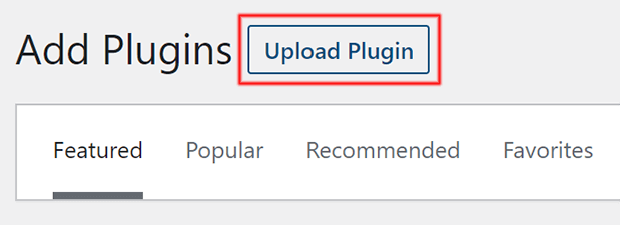
Pilih file yang baru saja Anda unduh dan klik tombol Instal Sekarang . Setelah WordPress mengunggah dan menginstal plugin, klik tombol Activate Plugin .
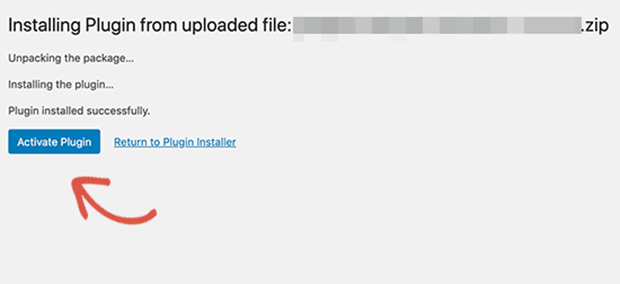
Sekarang Anda harus memasukkan kunci lisensi untuk YouTube Feed Pro.
Untuk melakukannya, buka Umpan YouTube »Pengaturan di bilah sisi dasbor WordPress.

Rekatkan kunci lisensi Anda dari akun Smash Balloon Anda ke dalam bidang kunci lisensi, lalu klik Aktifkan.
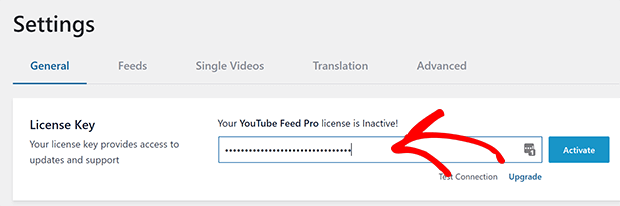
Langkah 2: Hubungkan ke YouTube
Selanjutnya, Anda perlu menghubungkan akun YouTube Anda. Pertama, pastikan Anda masuk ke akun Google yang terkait dengan akun YouTube Anda.
Dari layar Pengaturan, klik Tambah Sumber .
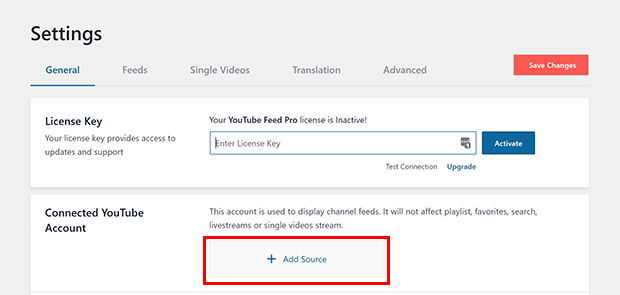
Anda akan dialihkan sementara ke halaman masuk Google. Klik pada akun yang ingin Anda gunakan.
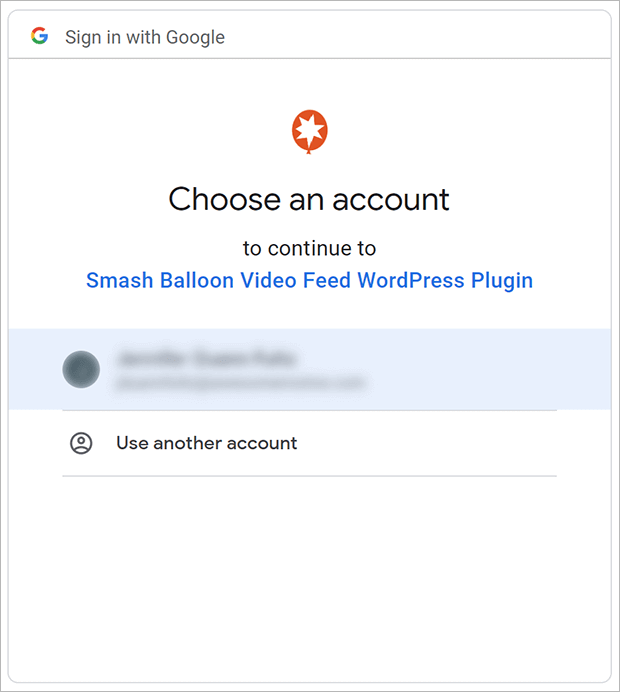
Anda akan diminta memberikan izin plugin untuk mengakses akun YouTube Anda. Silakan dan klik Lanjutkan. Anda kemudian akan diarahkan kembali ke WordPress.
Sekarang Anda dapat membuat umpan YouTube Anda!
Langkah 3: Buat Umpan YouTube
Untuk membuat umpan YouTube, buka Umpan YouTube » Semua Umpan .

Klik tombol Tambah Baru .
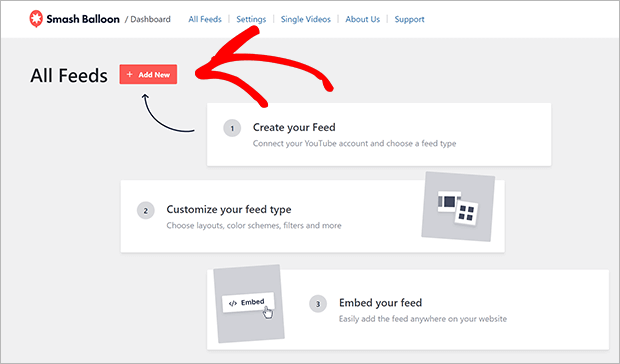
Anda dapat membuat beberapa jenis umpan yang berbeda. Dalam tutorial ini, kami akan menunjukkan cara membuat umpan saluran YouTube. Untuk membuat umpan video dari daftar putar, daftar favorit, istilah pencarian, streaming langsung, atau video tunggal, Anda harus menambahkan kunci API.

Pilih Channel lalu klik tombol Next di pojok kanan bawah.
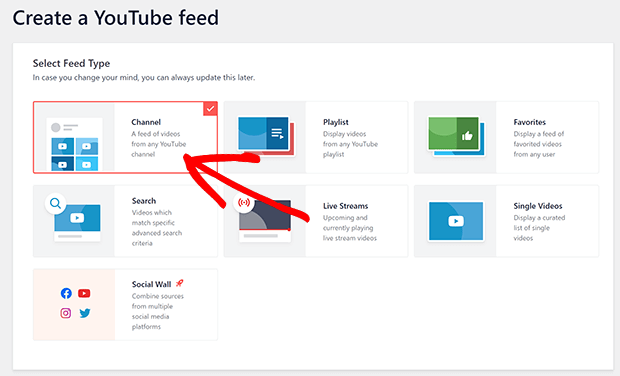
Selanjutnya, masukkan ID saluran atau nama pengguna saluran yang diinginkan.

Jika Anda tidak yakin apa ID saluran atau nama pengguna, buka saluran YouTube yang ingin Anda tambahkan ke umpan. Lihat di URL dan salin ID saluran atau nama pengguna. Bagian yang Anda butuhkan dicetak tebal di bawah ini:
- ID Saluran: https://www.youtube.com/channel/ UC1a2b3c4D5F6g7i8j9k
- Nama pengguna: https://www.youtube.com/user/ nama_pengguna_anda
ID saluran akan berupa rangkaian angka dan huruf acak. Nama pengguna lebih cenderung memiliki kata dan nama yang sebenarnya di dalamnya.
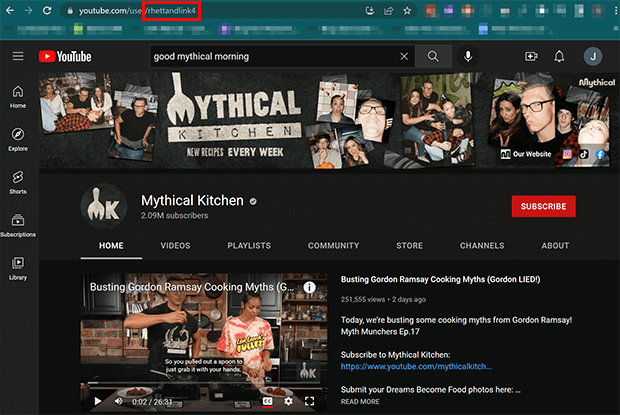
Setelah Anda memberikan ID saluran atau nama pengguna, klik Berikutnya .
Pilih template untuk umpan YouTube Anda dan klik Berikutnya . Jika Anda berubah pikiran nanti, mudah untuk menyesuaikannya. Untuk saat ini, kita akan menggunakan template default.
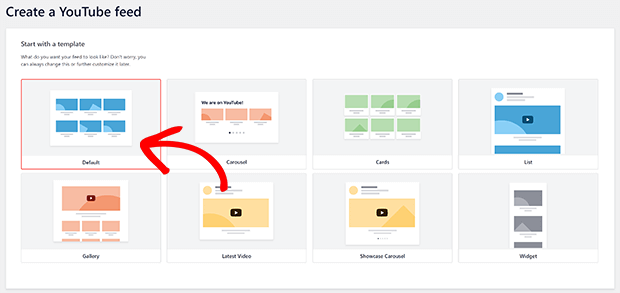
Setelah selesai, Anda akan dibawa ke editor feed. Di sinilah Anda dapat memberi nama feed Anda dan mengonfigurasi pengaturan feed Anda.
Langkah 4: Sesuaikan Umpan YouTube Anda (Opsional)
Dengan mudah, umpan YouTube baru Anda akan secara otomatis menyesuaikan gaya tema WordPress yang Anda gunakan.
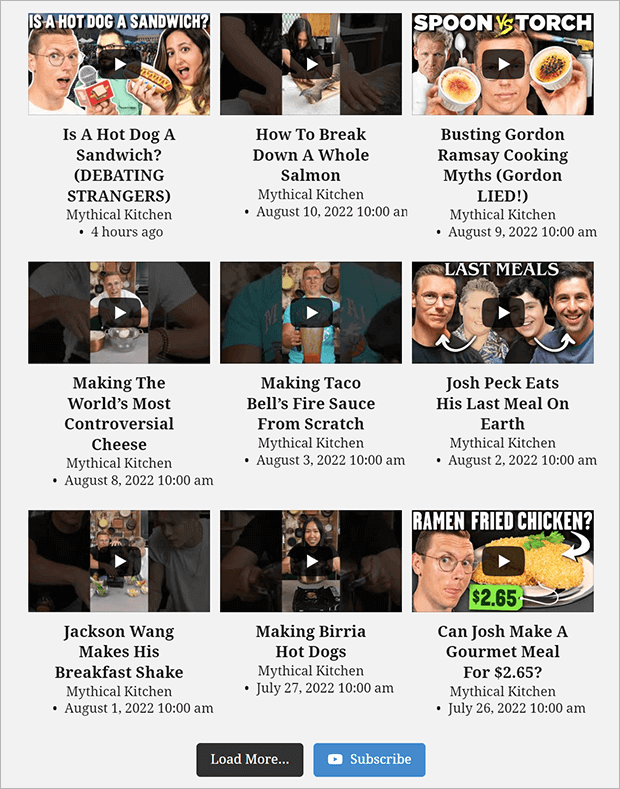
Namun, jika Anda ingin mengubah tampilan, itu juga mudah. Kami akan menunjukkan kepada Anda beberapa dari banyak opsi penyesuaian.
Tata Letak
Anda dapat menggunakan tata letak kisi, galeri, daftar, atau korsel untuk umpan Anda. Anda dapat menyesuaikan setiap tata letak secara terpisah. Misalnya, Anda dapat mengatur jumlah video yang ingin ditampilkan secara default sebelum pengguna mengeklik Muat Lainnya.
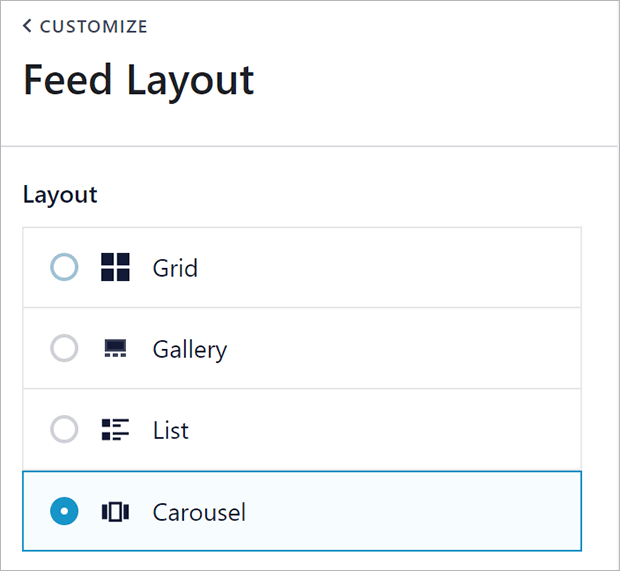
Skema warna
Anda juga dapat menyesuaikan skema warna dengan menggunakan pemilih warna atau memasukkan kode warna heksadesimal. Saat membuat perubahan, Anda akan melihat pembaruan pratinjau umpan secara real time.
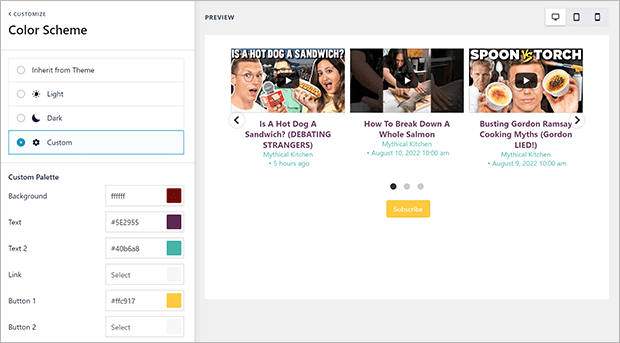
Tajuk
Anda dapat menambahkan tajuk teks statis atau menarik informasi dari saluran YouTube Anda ke tajuk untuk umpan video Anda.
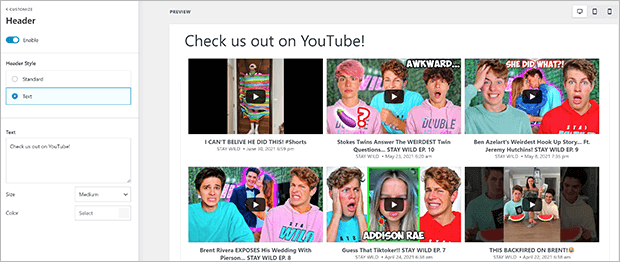
Video
Anda juga dapat menyesuaikan tampilan masing-masing video di umpan dan pemutar.
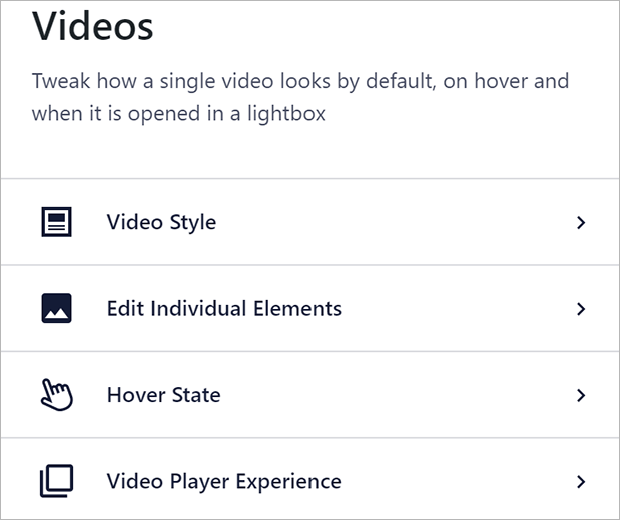
Kami terutama ingin menunjukkan dua pengaturan dalam Pengalaman Pemutar Video. Untuk menemukannya, buka Video di bawah tab Kustomisasi.
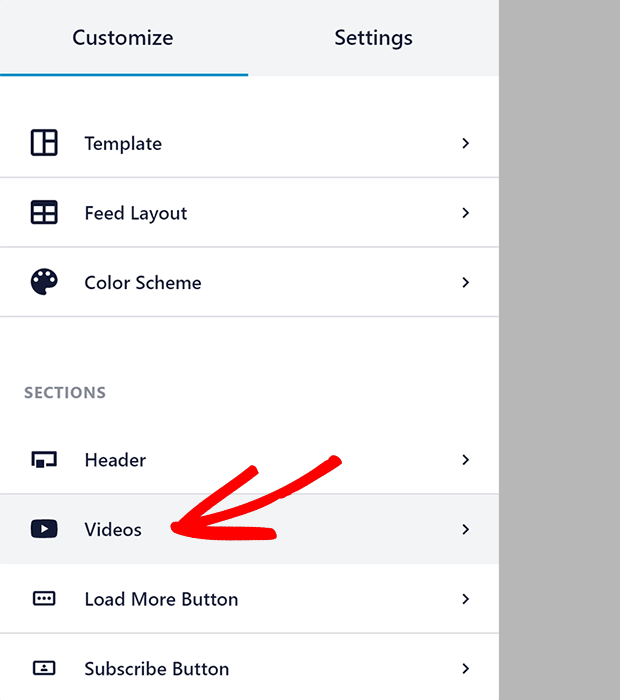
Dari sana, klik Pengalaman Pemutar Video .
Aktifkan atau Nonaktifkan Putar Otomatis
Anda dapat memilih apakah video diputar secara otomatis saat diklik atau hanya saat pengguna mengeklik untuk kedua kalinya. Cukup pilih Secara Otomatis atau Putar saat diklik dari menu tarik-turun.

Panggilan untuk bertindak
Tidak seperti kode sematan YouTube standar, Anda dapat menggunakan Smash Balloon untuk menyertakan ajakan bertindak khusus di akhir video Anda. Buka Ajakan Bertindak dari panel Pengalaman Pemutar Video.
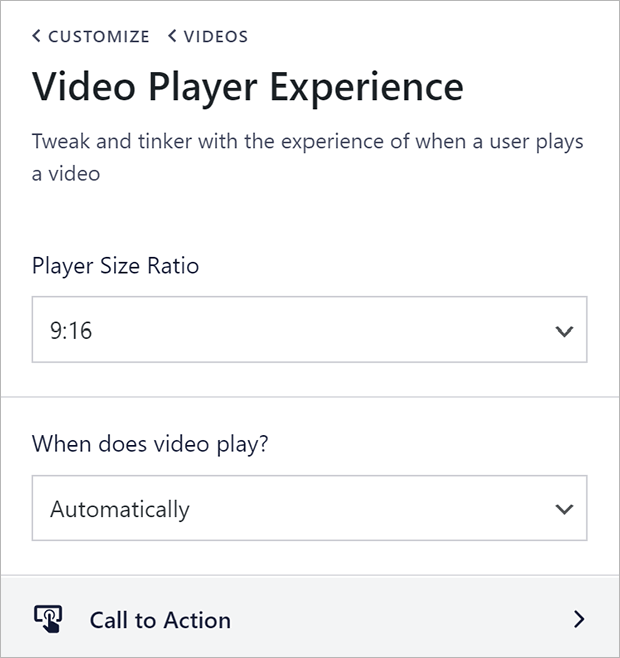
Opsi Anda adalah menampilkan video terkait, menampilkan tautan khusus, atau default ke setelan video akhir saluran YouTube.
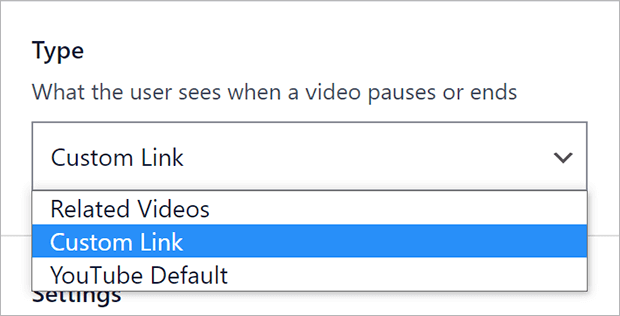
Saat Anda menambahkan tautan khusus, akan ada tombol yang dapat diklik pengguna untuk mengunjungi tautan tersebut. Seperti yang Anda harapkan, Anda dapat menyesuaikan tampilan tombol dan apakah tautan terbuka di jendela yang sama atau baru.

Anda bahkan dapat menampilkan tautan yang berbeda pada video yang berbeda. Anda dapat melakukannya dengan menambahkan tautan berformat khusus dan teks tombol ke deskripsi video YouTube tertentu, seperti ini:
{Tautan: Teks Tombol https://situs-saya.com/buy-now/produk-saya/}
Setelah Anda selesai mengonfigurasi umpan YouTube, jangan lupa untuk menyimpan perubahan. Tombol Simpan ada di pojok kanan atas.
Langkah 5: Sematkan Umpan YouTube Anda
Sekarang Anda dapat menambahkan umpan YouTube Anda di mana pun Anda inginkan di situs WordPress Anda. Lihat di sudut kanan atas pembuat umpan untuk menemukan tombol Sematkan .
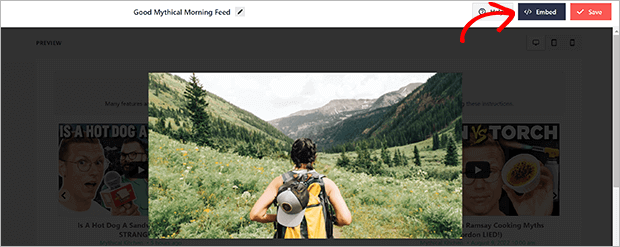
Salin kode pendek untuk menambahkan umpan pada posting, halaman, bahkan kampanye popup OptinMonster!
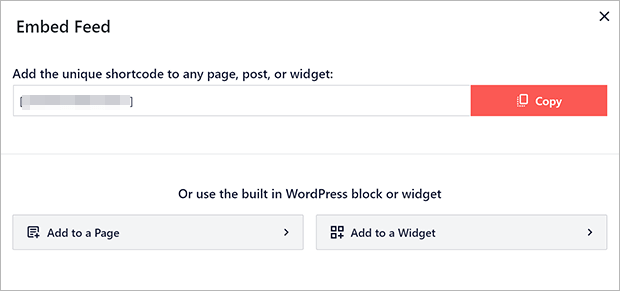
Anda juga dapat menambahkan umpan ke halaman WordPress atau area widget. Klik pada opsi halaman atau widget, yang akan mengarahkan Anda ke editor halaman atau editor widget. Kemudian pilih blok Feeds for YouTube untuk menambahkan feed ke postingan, halaman, atau widget WordPress Anda.

Tambahkan YouTube ke WordPress
Dan Anda sudah selesai! Sekarang Anda tahu cara mudah untuk menambahkan umpan YouTube ke situs WordPress Anda.
Sekarang setelah Anda memiliki umpan YouTube di situs web Anda, Anda dapat mulai meningkatkan SEO YouTube Anda.
Apa yang kamu tunggu? Tambahkan umpan YouTube Anda dengan cara mudah dengan Smash Balloon!
Jika Anda menyukai artikel ini, silakan ikuti kami di Facebook dan Twitter untuk artikel gratis lainnya.
